IPhone ou iPad: Tela Aparece Muito Grande ou Ampliada Demais

Resolva um problema onde a tela do Apple iPhone ou iPad aparece ampliada e é muito grande para usar devido ao problema do iPhone preso na ampliação.
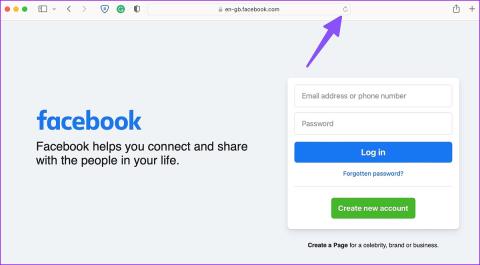
O aplicativo nativo do Facebook está disponível para iPhone, iPad e Android, mas pode consumir muitos recursos. Alguns usuários preferem a versão web do Facebook para navegar no feed inicial. Os usuários de iPhone e Mac geralmente usam o navegador Safari para verificar as últimas postagens e vídeos no Facebook. Mas e se o Facebook não carregar no Safari no iPhone, iPad ou Mac?
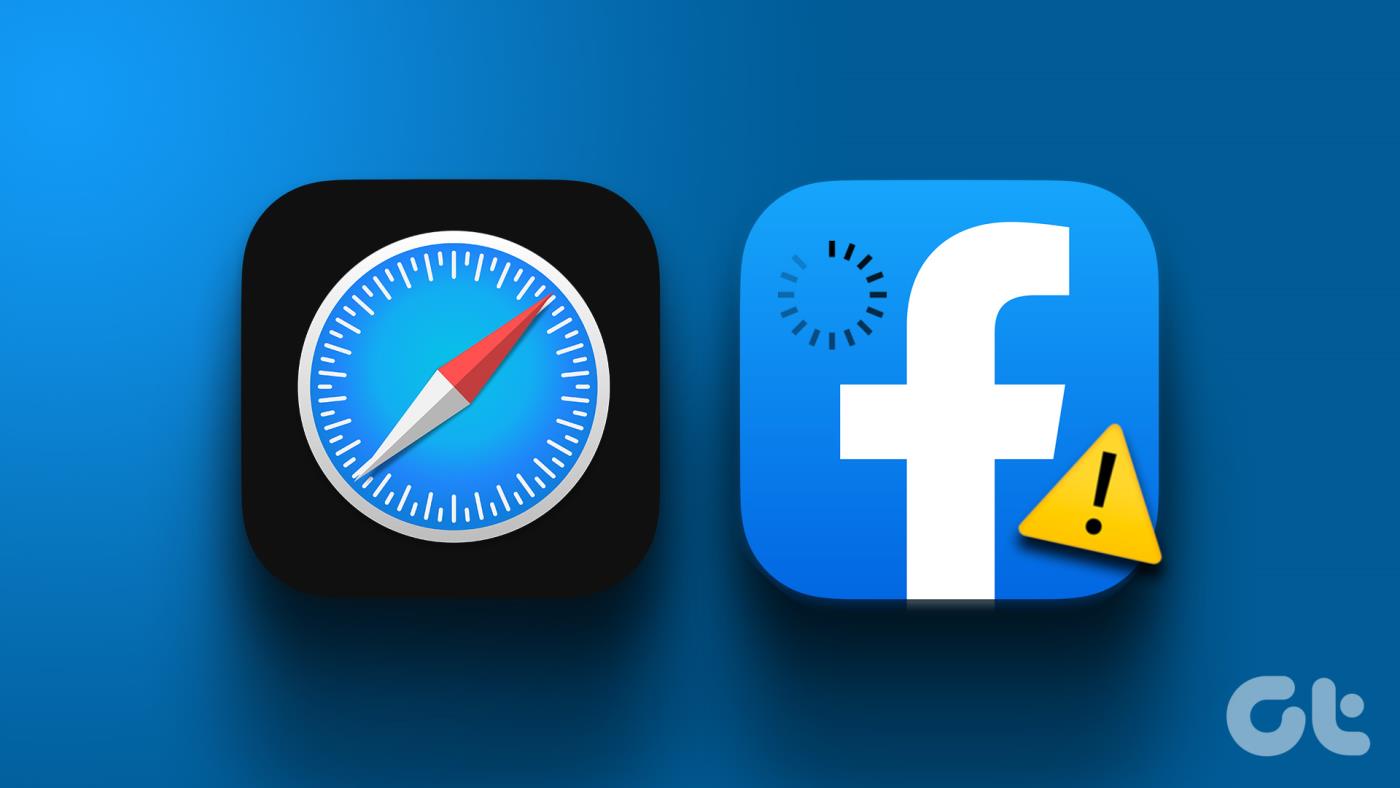
Bem, isso não significa que você precisará instalar o aplicativo oficial. Mas você sempre pode mudar para uma das alternativas do Safari para verificar o Facebook. Mas outros navegadores podem não oferecer a mesma eficiência, segurança e forte integração com outros serviços Apple.
1. Recarregue a página da web
Você deve primeiro recarregar a página do Facebook no Safari. Procure o ícone de atualização na barra de endereço do Safari e selecione-o. Se o Facebook não estiver carregando, comece com os truques abaixo.
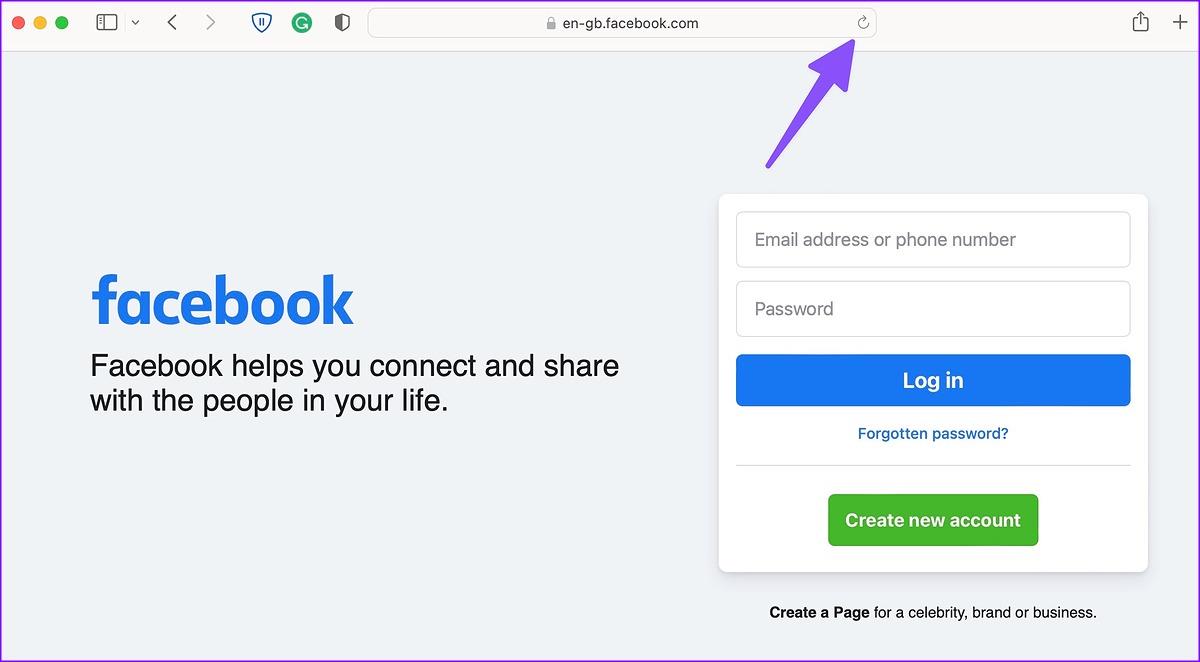
2. Verifique a conexão de rede
O Facebook não carrega em uma conexão de internet incompleta no iPhone e Mac. Você pode redefinir a conectividade de rede usando o truque do modo Avião.
Iphone
Passo 1: Deslize para baixo no canto superior direito para acessar o Centro de Controle.
Passo 2: Habilite e desabilite o modo Avião.
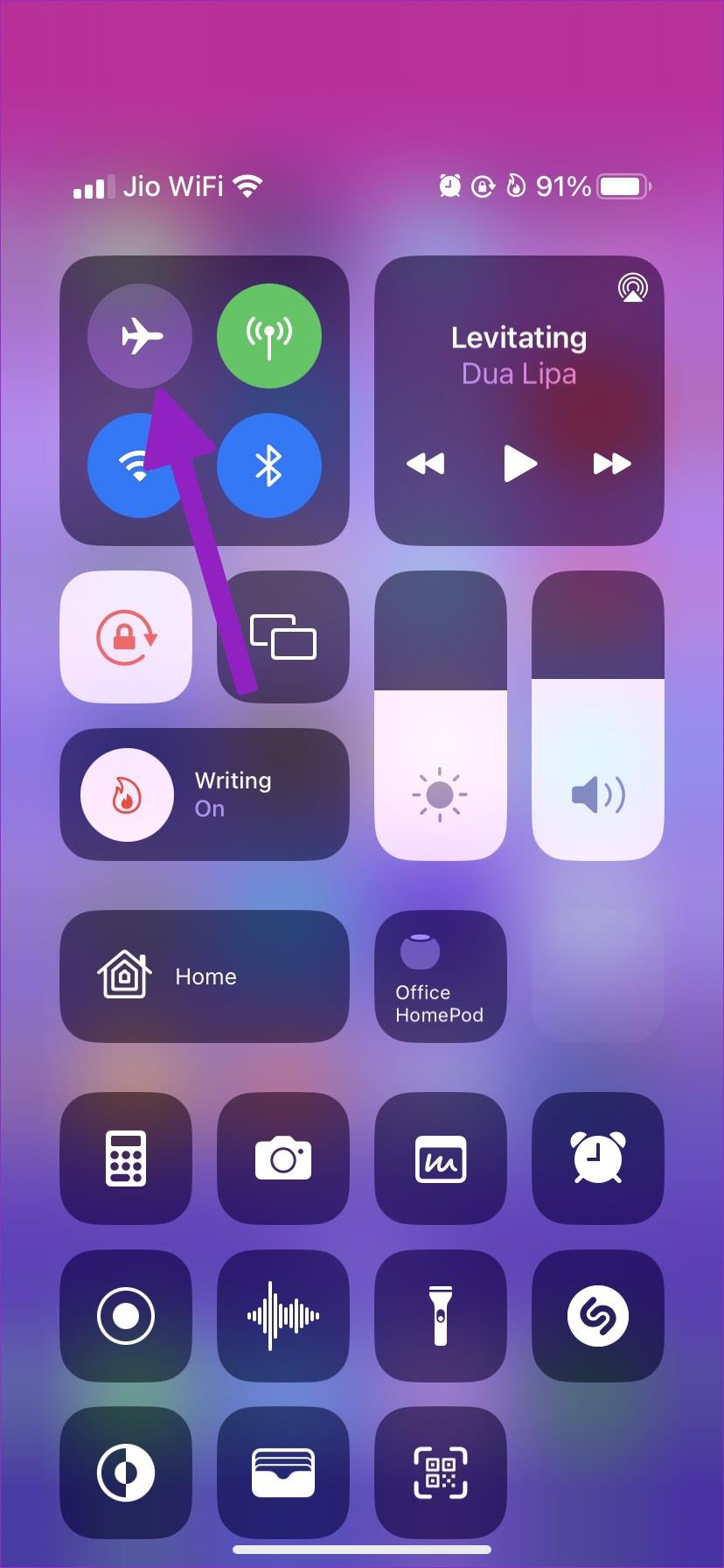
Mac
Passo 1: Clique no Centro de Controle no canto superior direito da barra de menu.
Passo 2: Clique no ícone Wi-Fi para conectar-se a uma rede sem fio de alta velocidade.
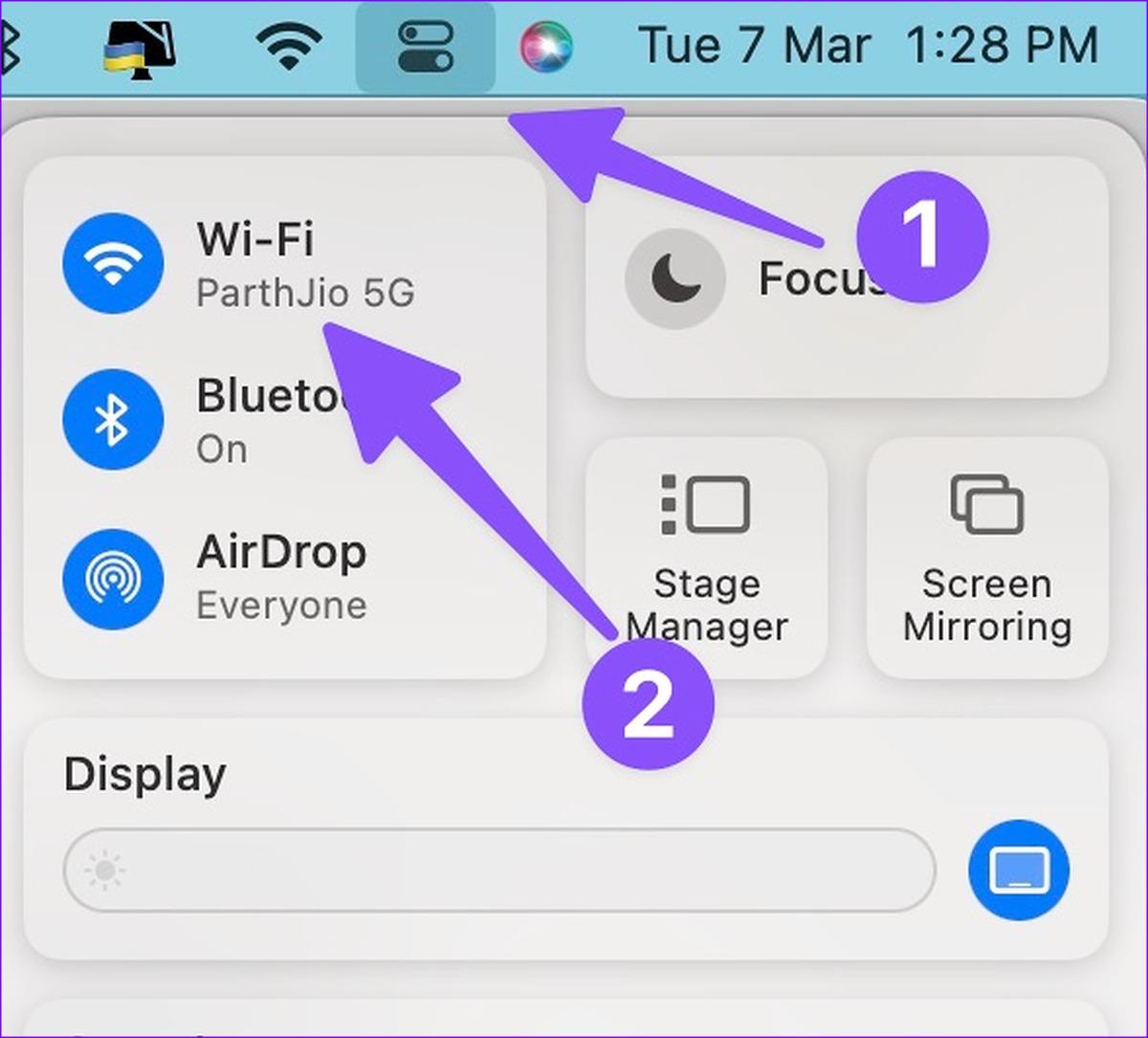
Você pode tentar carregar o Facebook no Safari novamente.
3. Use o modo privado
Safari desativa extensões em modo privado. Se uma das extensões instaladas causar problemas, tente carregar o Facebook no modo privado para confirmar o problema.
iPhone e iPad
Passo 1: Abra o Safari e toque no menu de alternância de guias no canto inferior direito do iPhone e no canto superior direito do iPad.
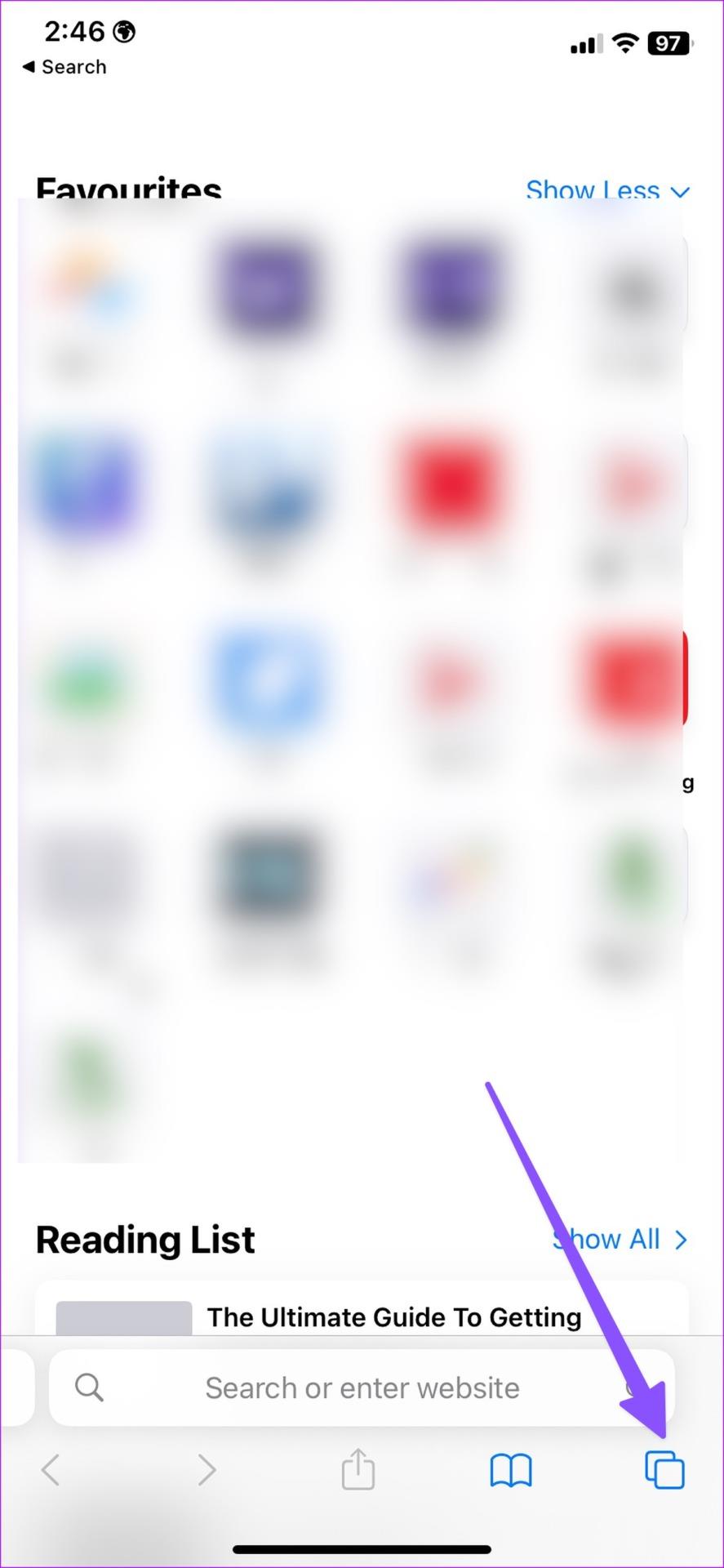
Passo 2: Selecione as guias na parte inferior e toque em Privado.
Passo 3: Visite o Facebook sem problemas.
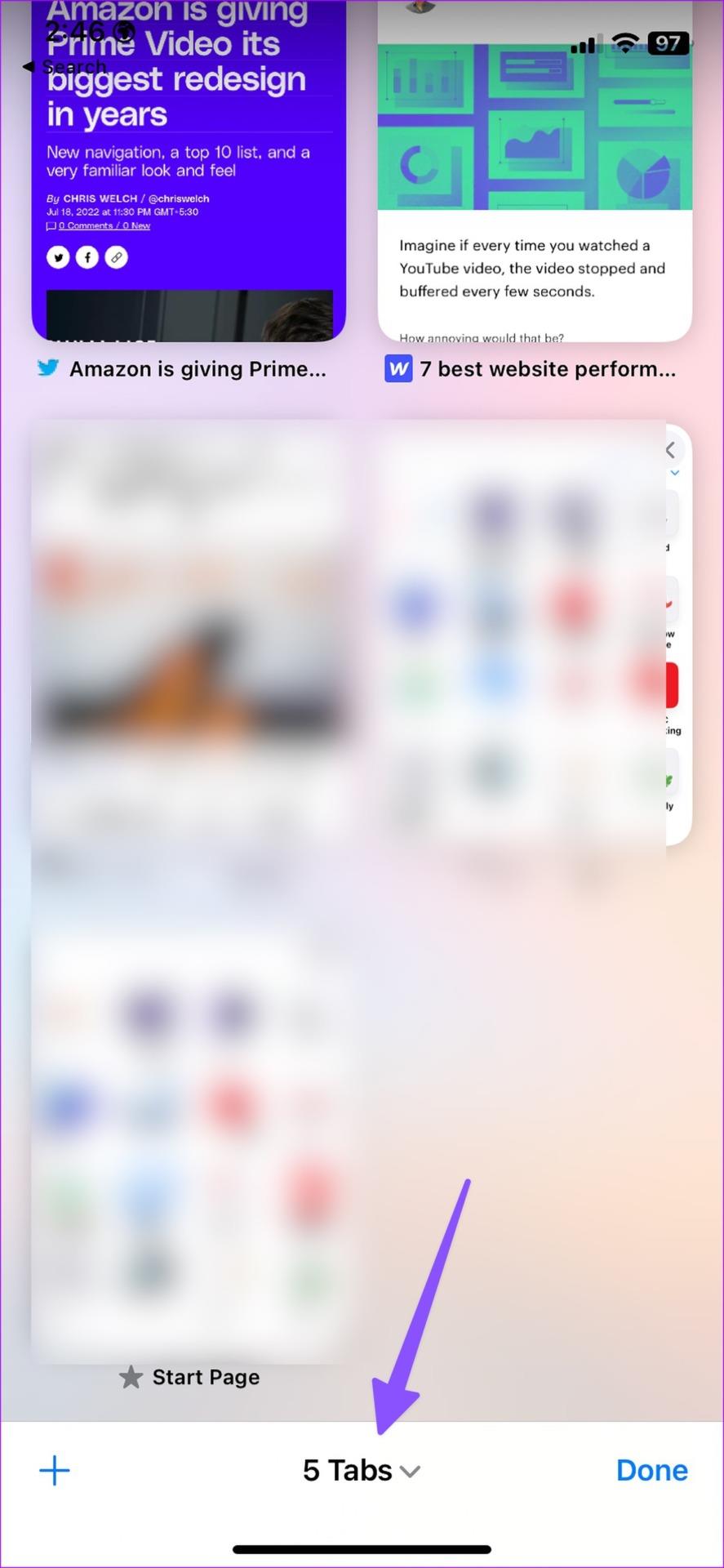
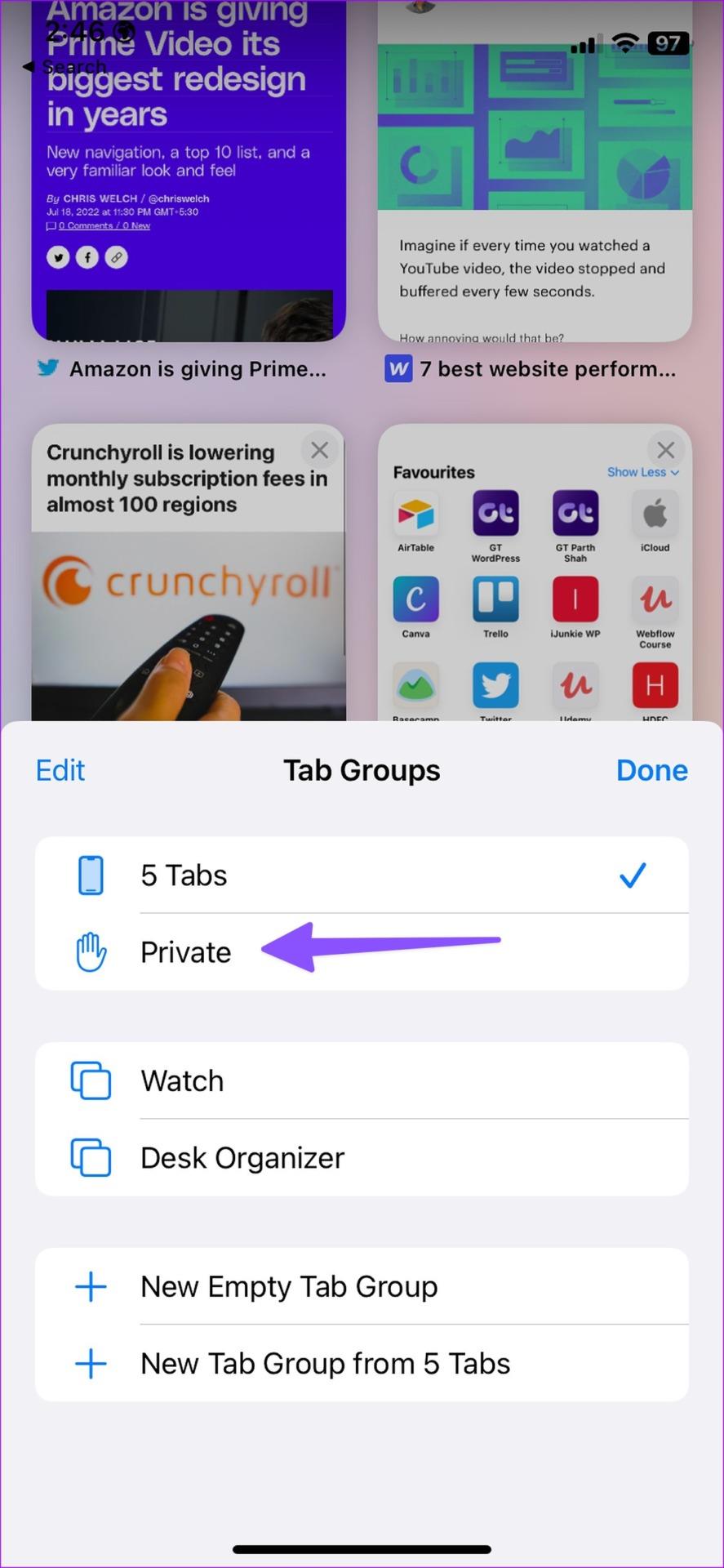
Mac
Passo 1: Inicie o Safari no Mac. Clique no menu Arquivo no canto superior esquerdo da barra de menu.
Passo 2: Selecione ‘Nova Janela Privada’ no menu de contexto.
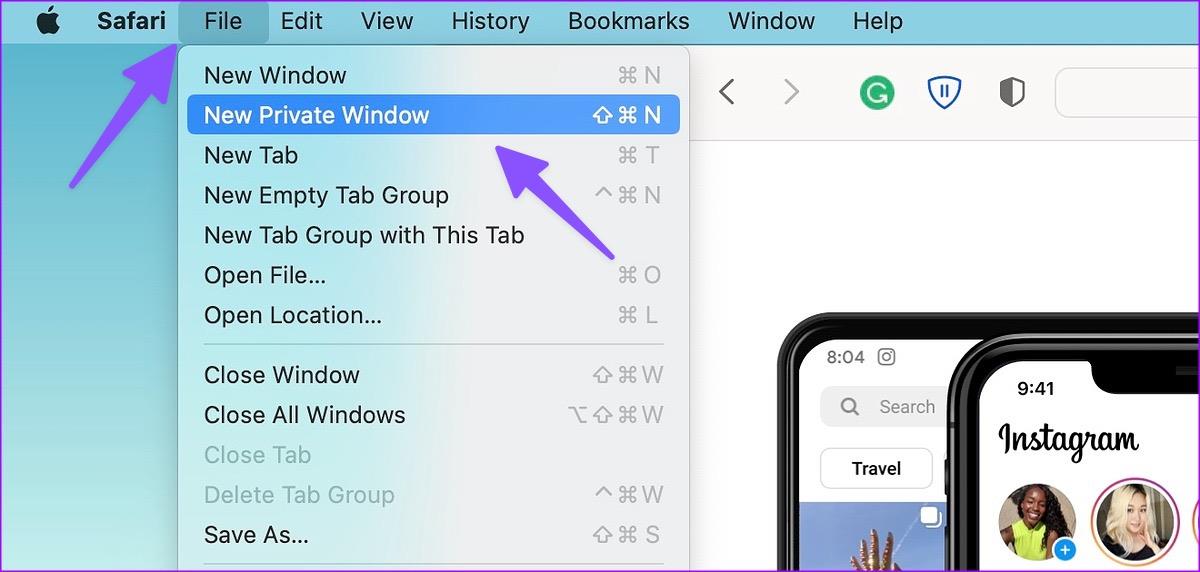
Se o Facebook carregar bem na janela privada, talvez seja necessário desativar as extensões do Safari.
4. Desative as extensões do Safari
Extensões desatualizadas ou corrompidas podem fazer com que o Facebook não carregue no Safari. Você pode atualizá-los ou desativá-los temporariamente enquanto usa o Facebook.
iPhone e iPad
Passo 1: Abra o aplicativo Ajustes no seu iPhone e vá até Safari.
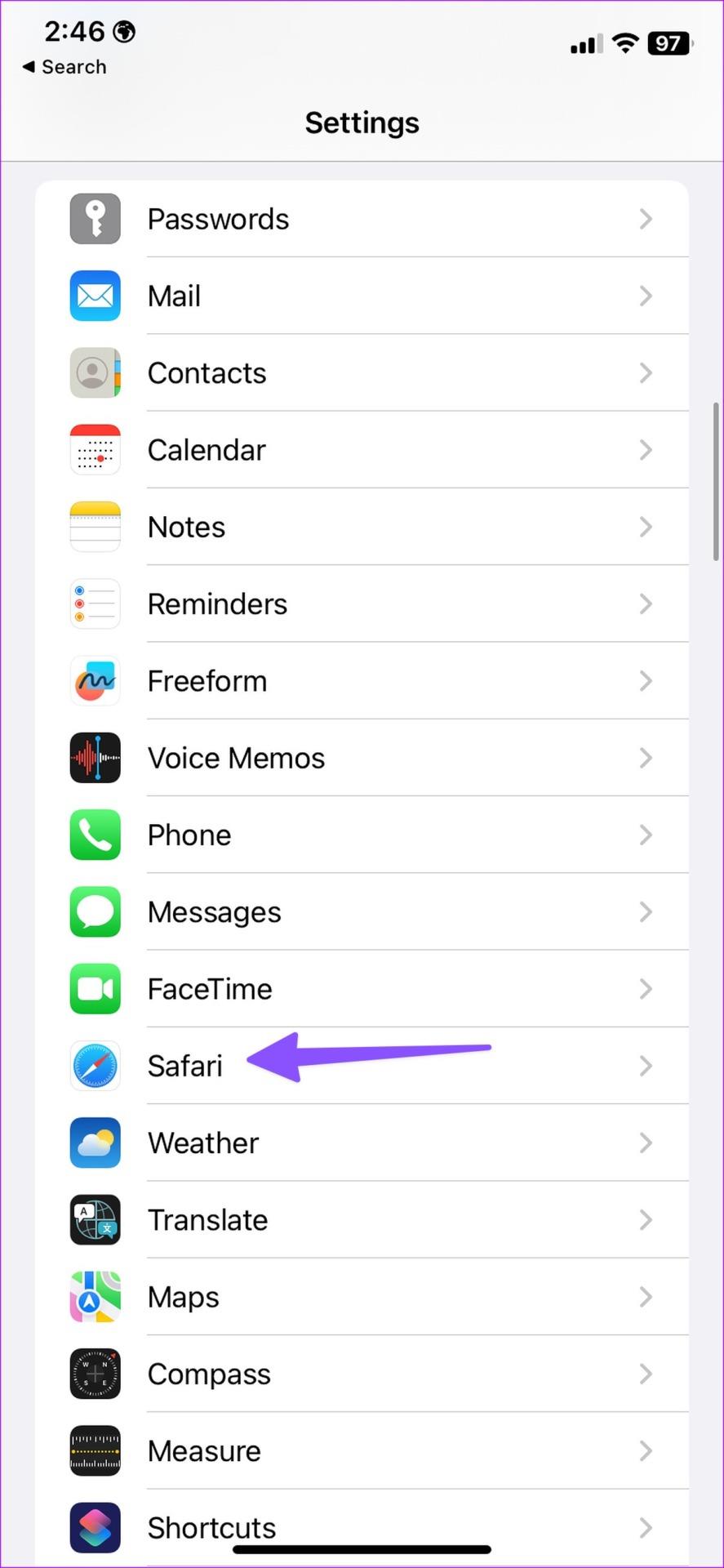
Etapa 2: selecione Extensões.
Etapa 3: abra uma extensão e desative-a.
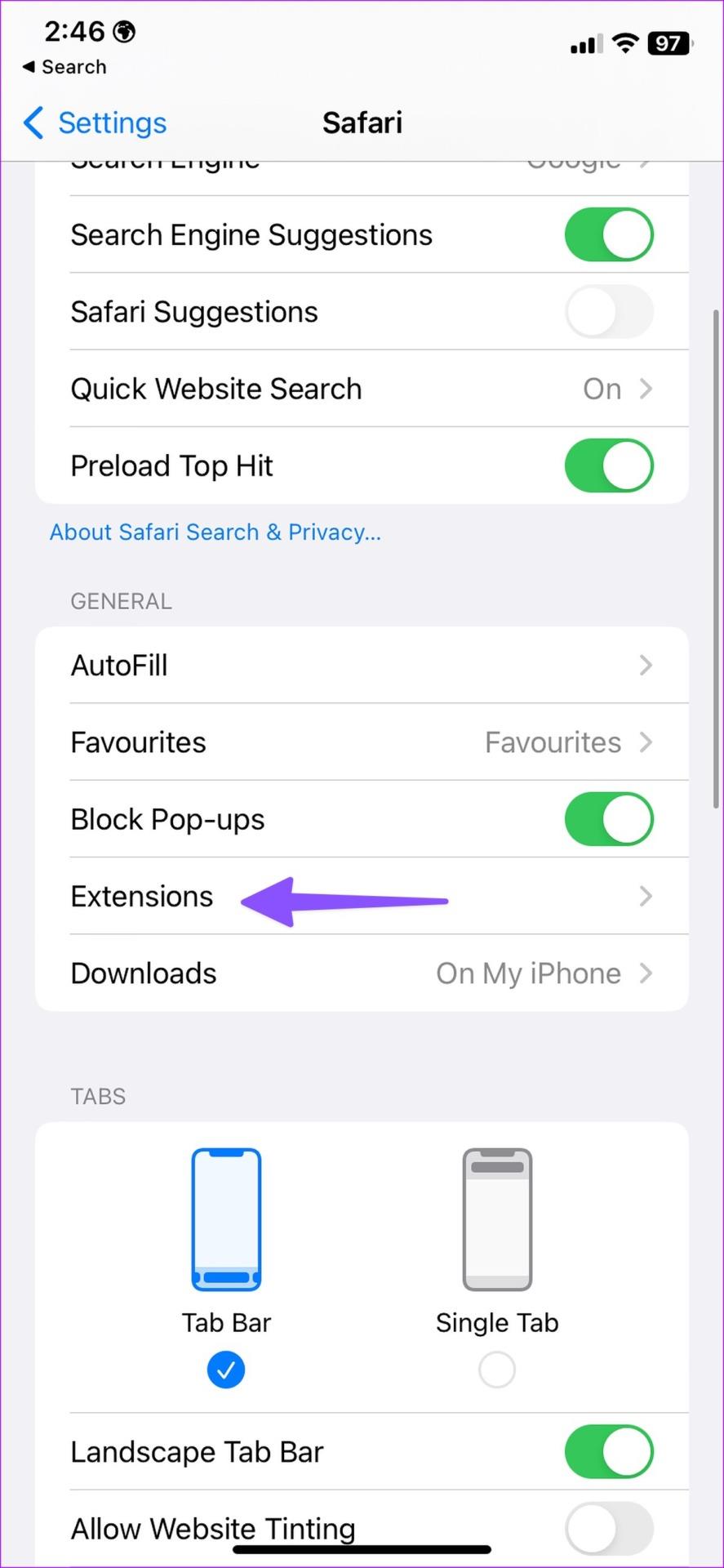
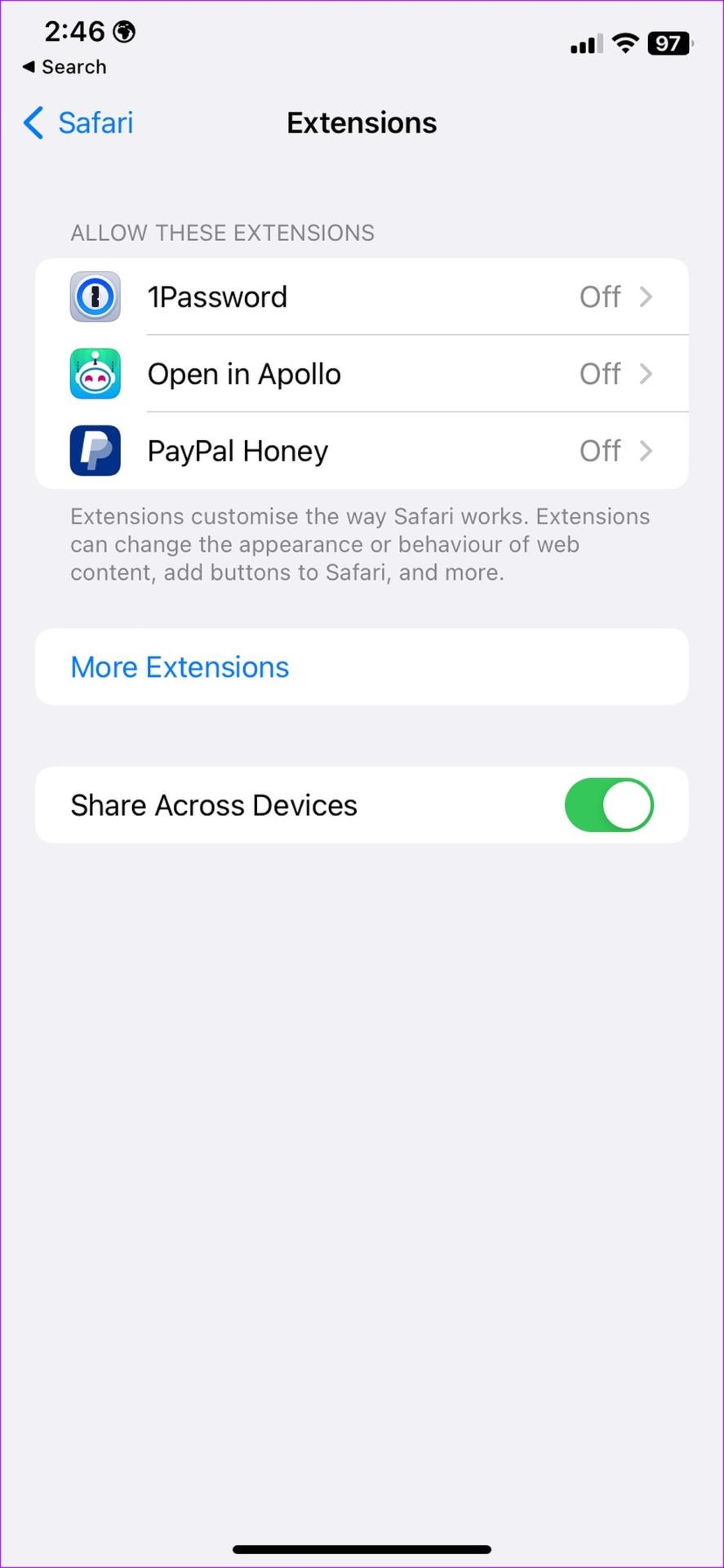
Mac
Passo 1: Inicie o Safari e clique em Safari no canto superior esquerdo da barra de menu.
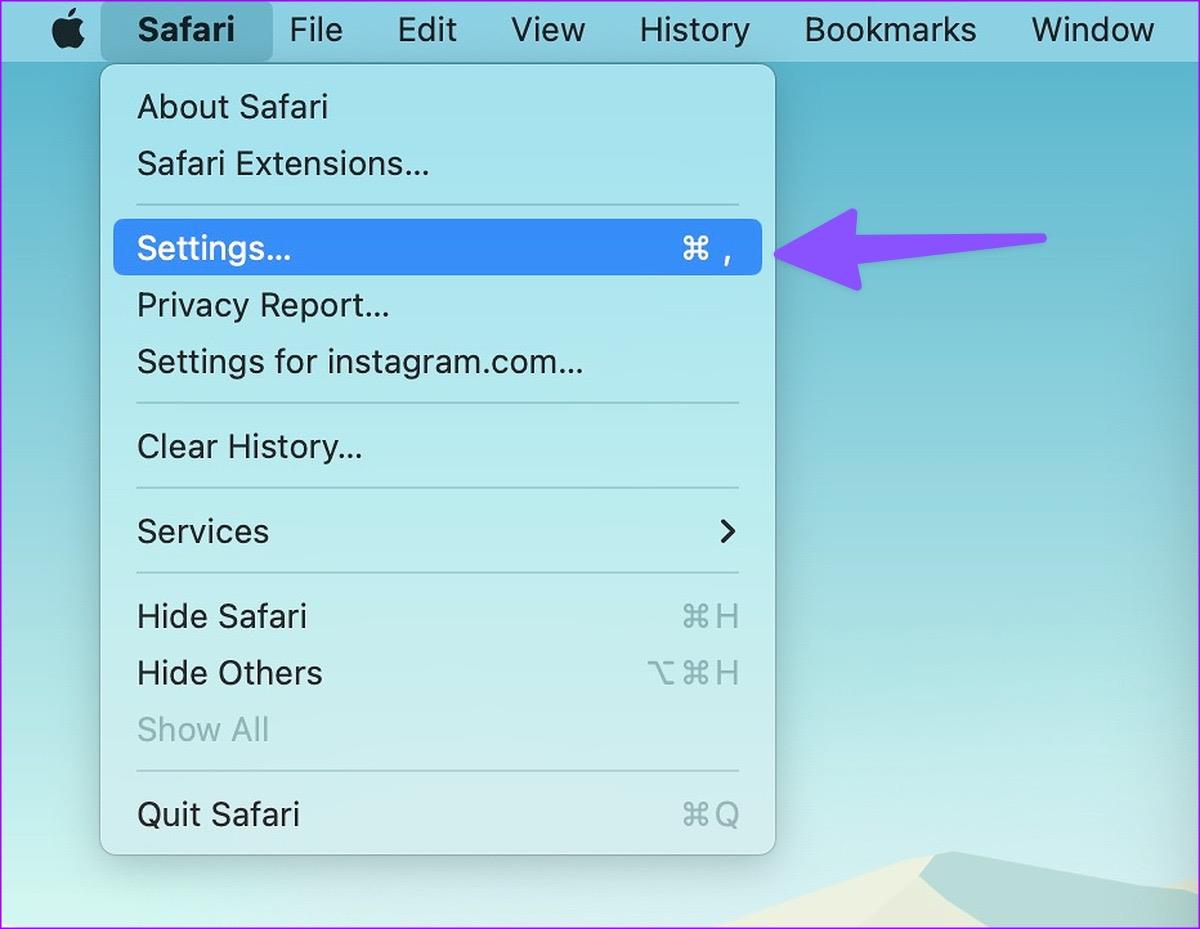
Passo 2: Selecione Configurações no menu de contexto e clique na guia Extensões.
Etapa 3: selecione uma extensão na barra lateral esquerda. Desmarque a caixa para desativar ou clique em Desinstalar no painel direito para remover as extensões irrelevantes.
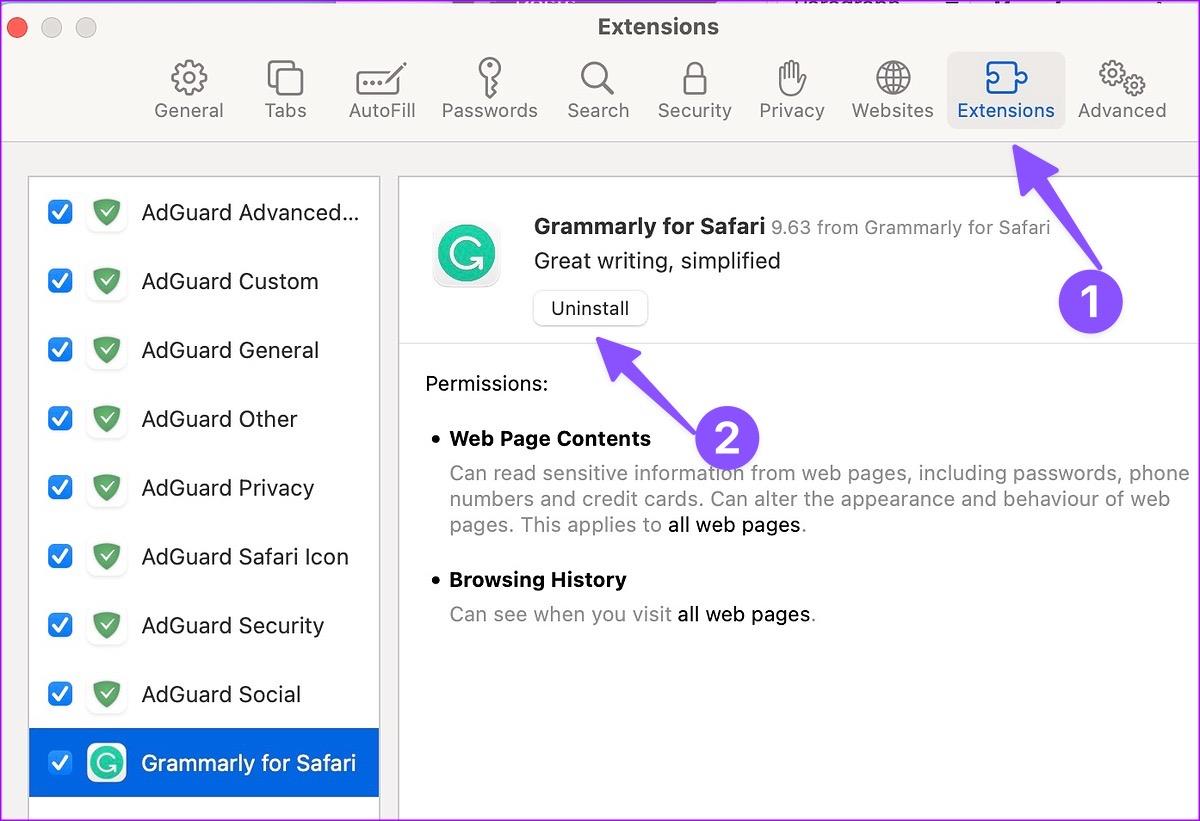
5. Limpe os dados do Safari
Quando os dados em cache do Safari estão corrompidos e desatualizados, alguns sites podem falhar ao carregar rapidamente. Você pode limpar os dados corrompidos do Safari e tentar carregar o Facebook novamente.
iPhone e iPad
Passo 1: Abra o aplicativo Ajustes no seu iPhone ou iPad.
Passo 2: Role para baixo e escolha Safari. Selecione ‘Limpar histórico e dados do site’ e confirme sua decisão.
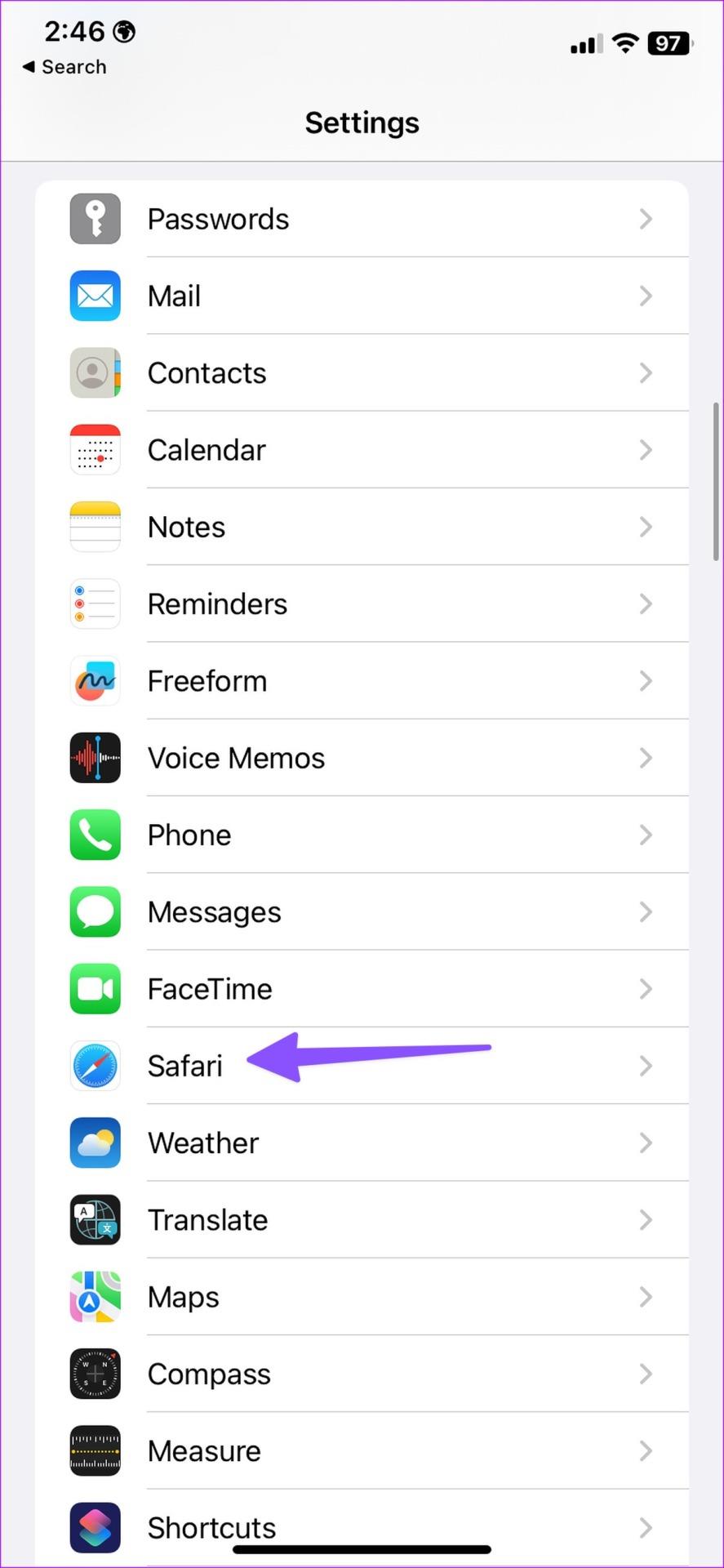

Mac
Passo 1: Inicie o Safari e clique em Safari no canto superior esquerdo da barra de menu.
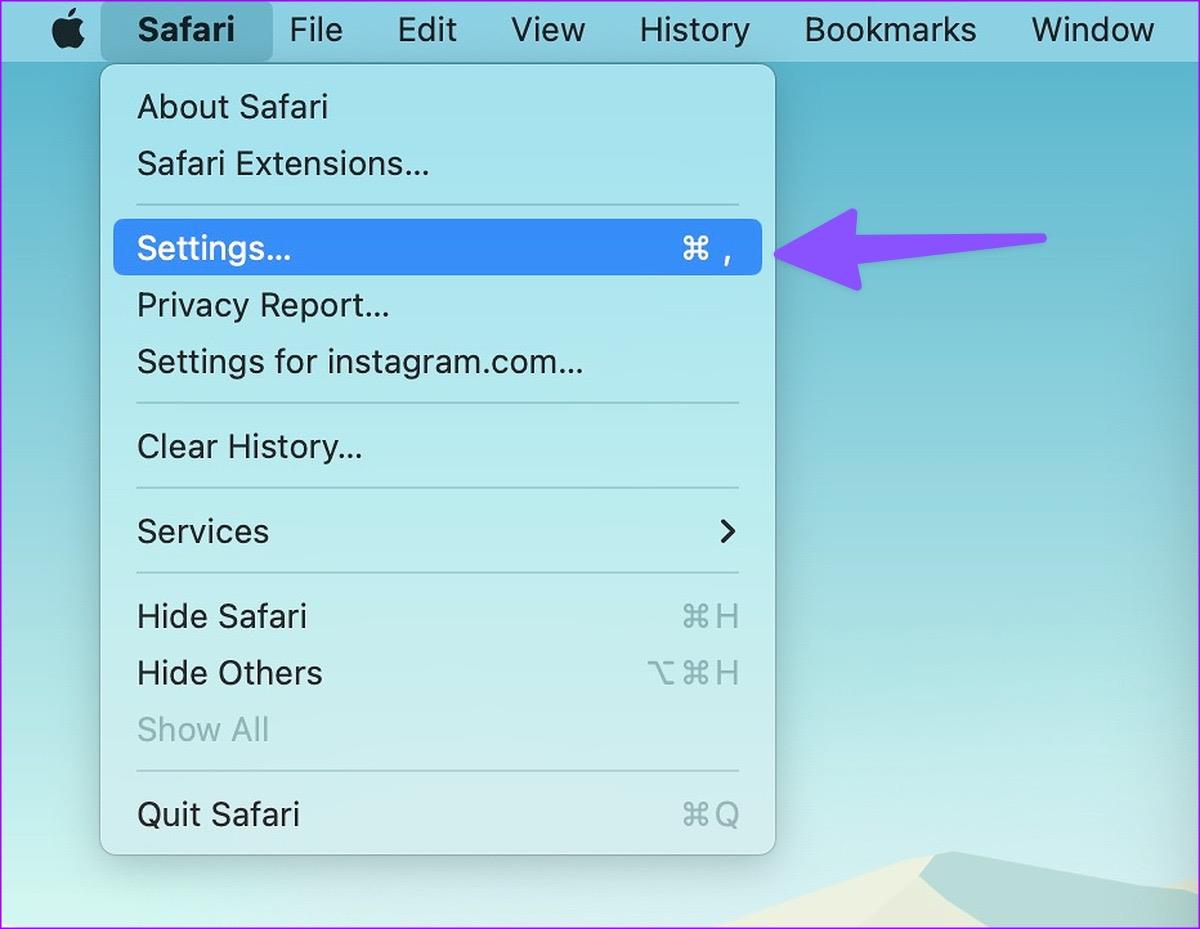
Passo 2: Escolha a guia Privacidade e clique no botão ‘Gerenciar dados do site’.
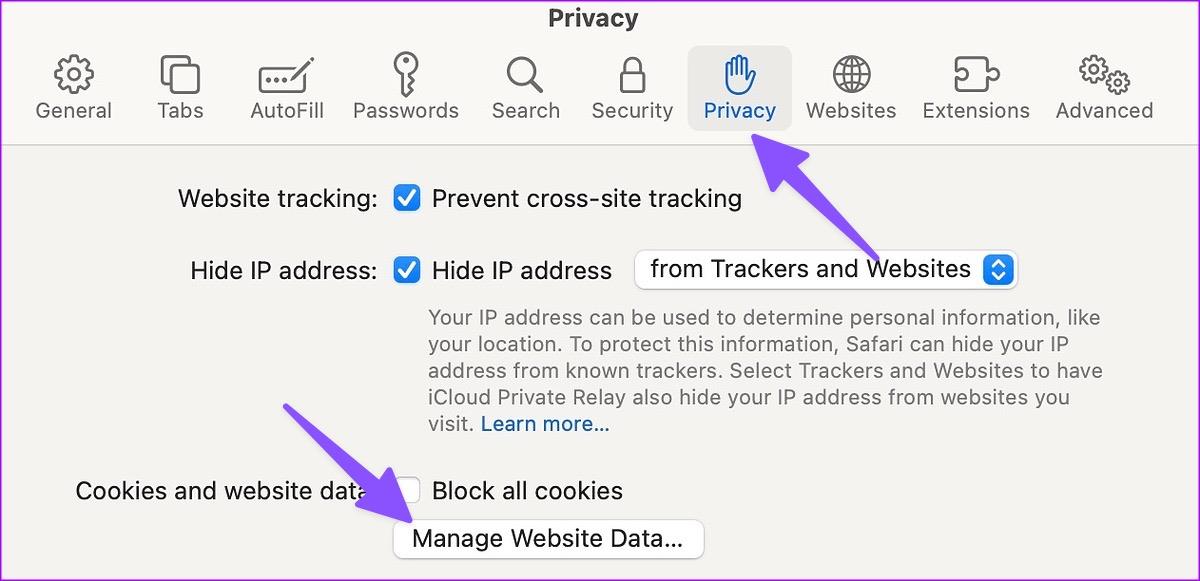
Passo 4: Clique no botão Remover tudo e todo o cache e dados coletados pelo Safari serão removidos.
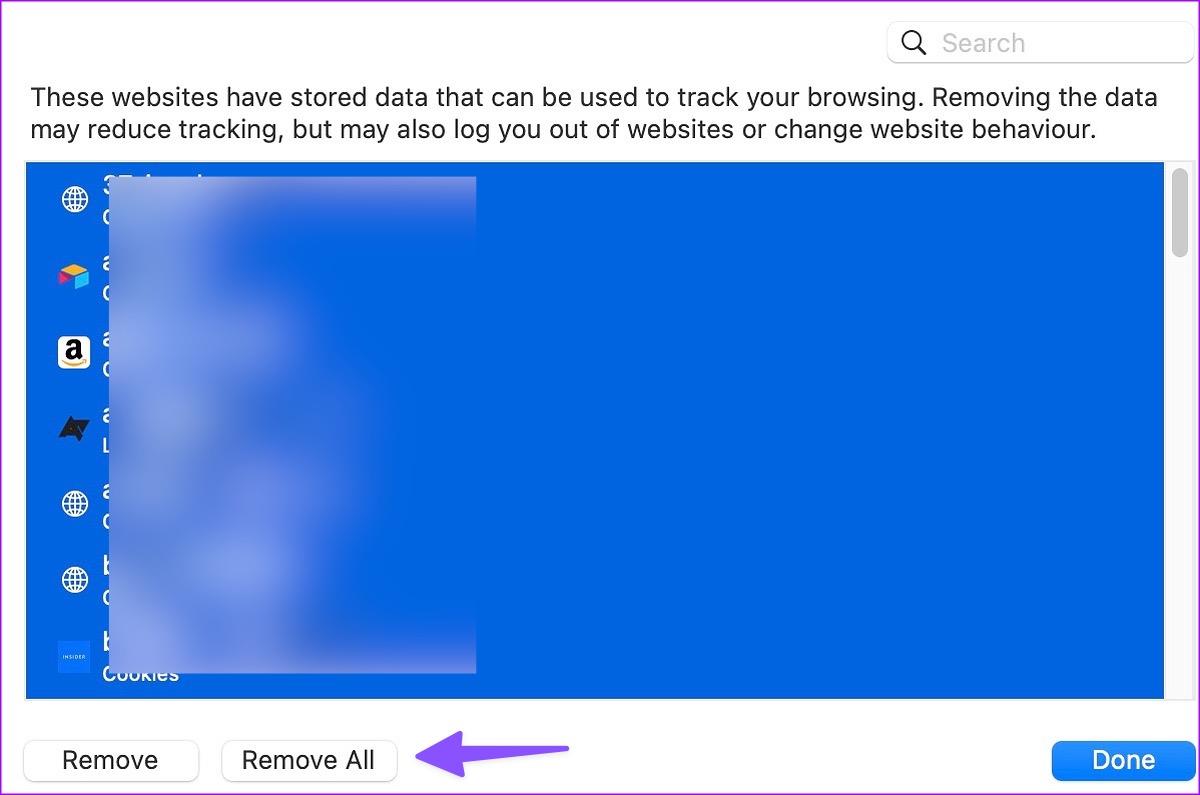
Depois disso, reinicie o Safari. Você pode notar um desempenho lento inicialmente, pois o Safari carrega todos os sites do zero.
6. Verifique o status do Facebook
Quando os servidores do Facebook enfrentam uma interrupção, o site não carrega no Safari, no Chrome e em aplicativos móveis. Você pode visitar o Downdetector para verificar o status do serviço do Facebook. Se você vir um gráfico de alta interrupção e comentários recentes de outras pessoas que enfrentam o mesmo, isso confirma que o Facebook está enfrentando alguns problemas no servidor. Você precisará esperar que o Facebook corrija os problemas e tentar novamente.
7. Desative a retransmissão privada e a conexão VPN
Private Relay é um complemento de privacidade para assinantes do iCloud+ e Apple One. Ele protege sua localização e histórico de navegação dos sites e do ISP local. O Private Relay redireciona seu tráfego da web de outro servidor para manter seus dados seguros. Se o serviço sofrer uma interrupção, você poderá ver um alerta ' Retransmissão privada indisponível '.
Nesse caso, o Safari pode não conseguir carregar o Facebook e outros sites no iPhone e Mac. Você deve desativar o Private Relay usando as etapas abaixo.
iPhone e iPad
Passo 1: Abra o aplicativo Configurações para selecionar o nome da sua conta na parte superior e escolha iCloud.
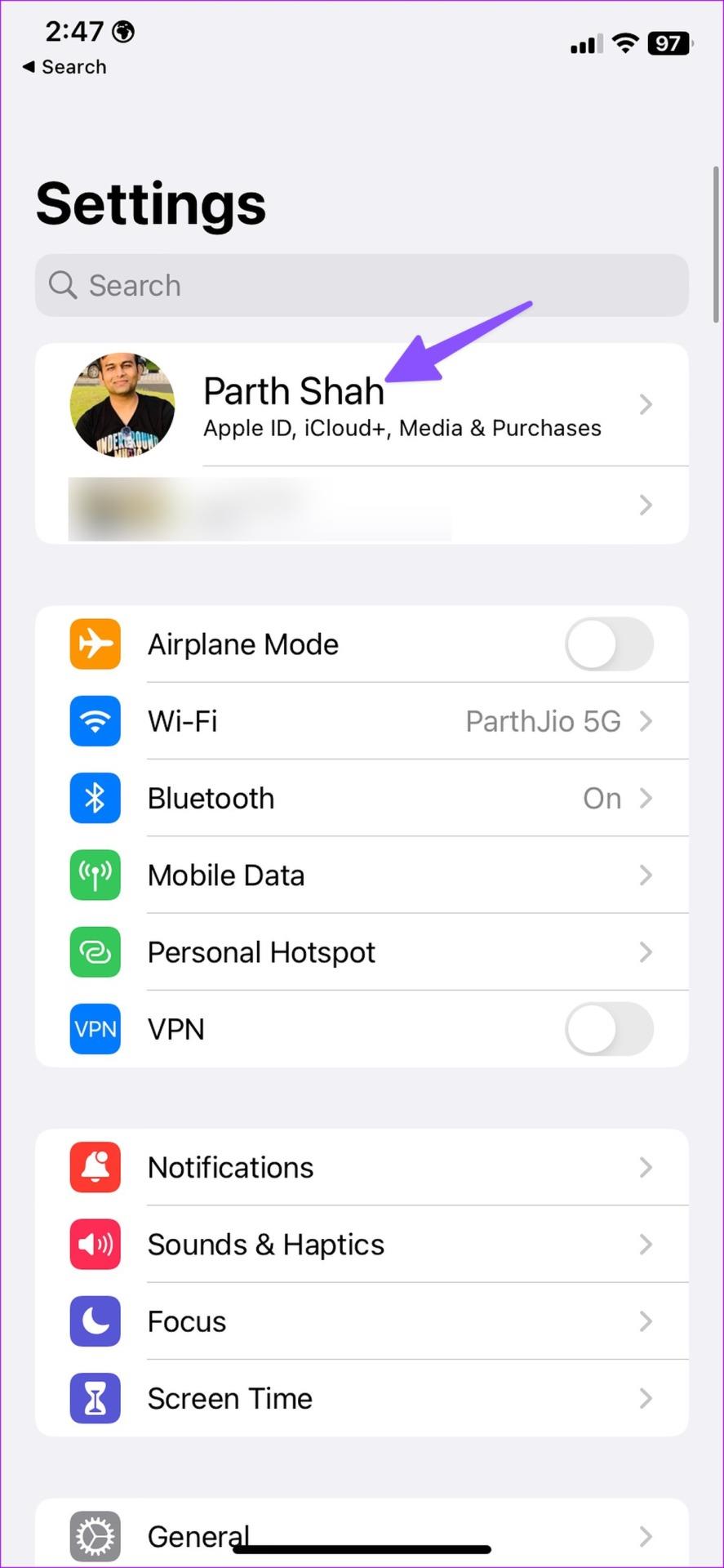
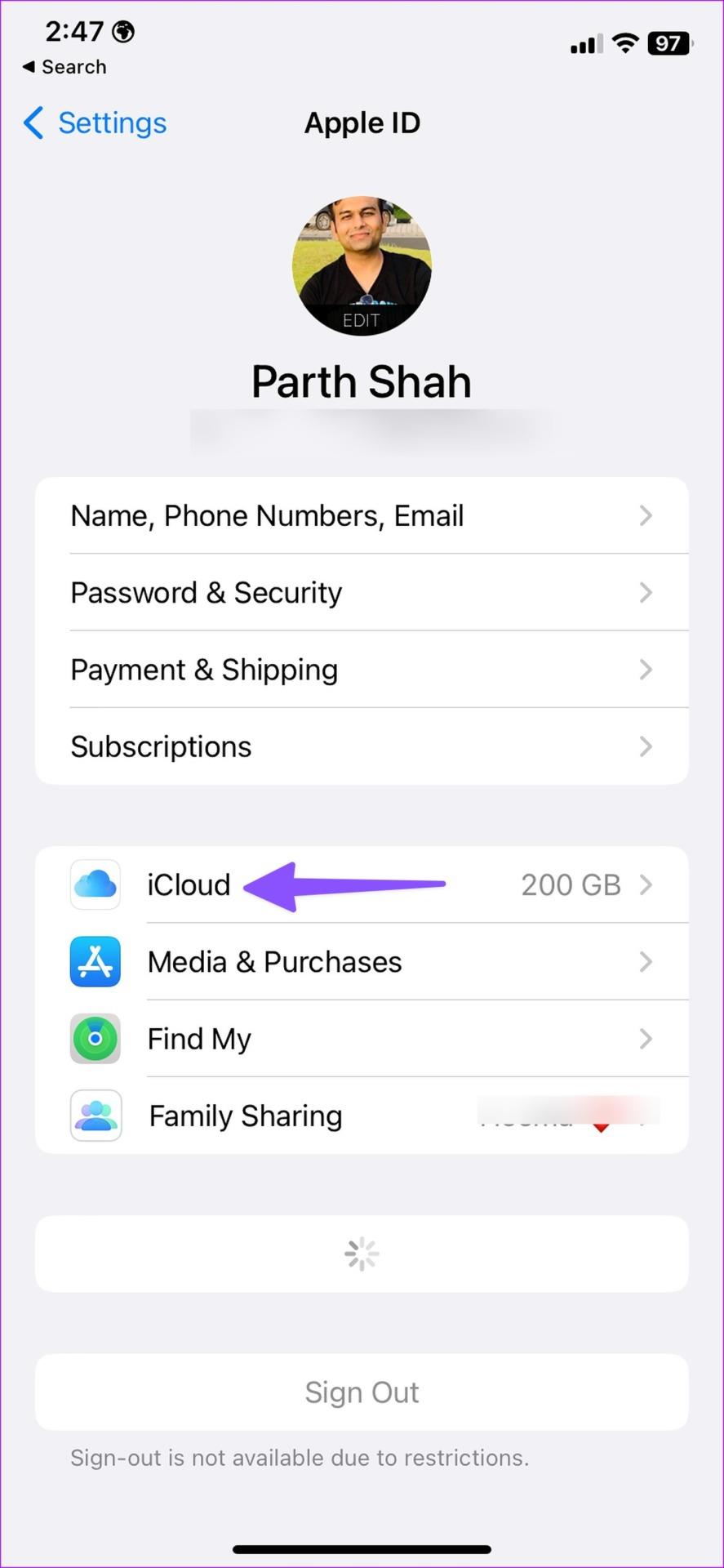
Etapa 3: Toque em Retransmissão privada e desative o botão de alternância ao lado de Retransmissão privada.
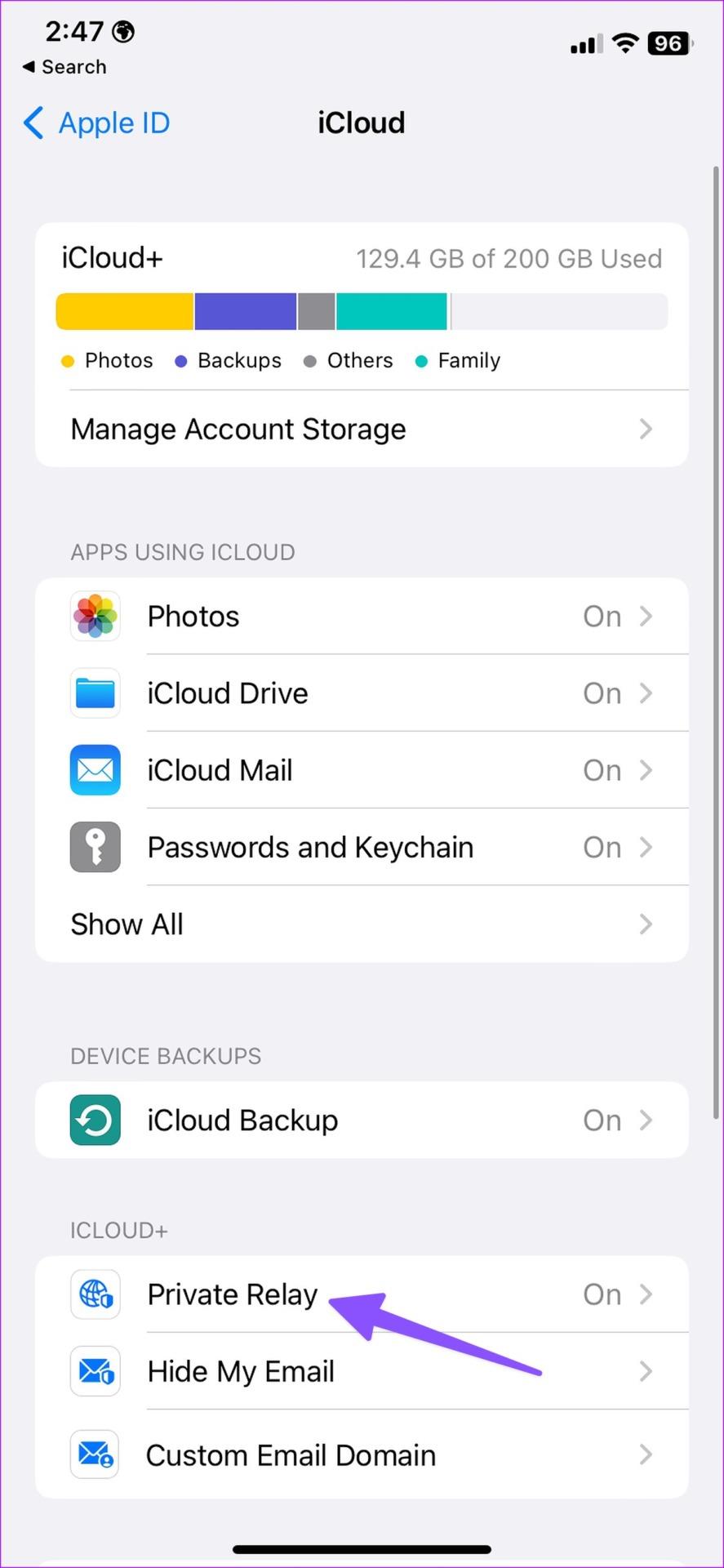
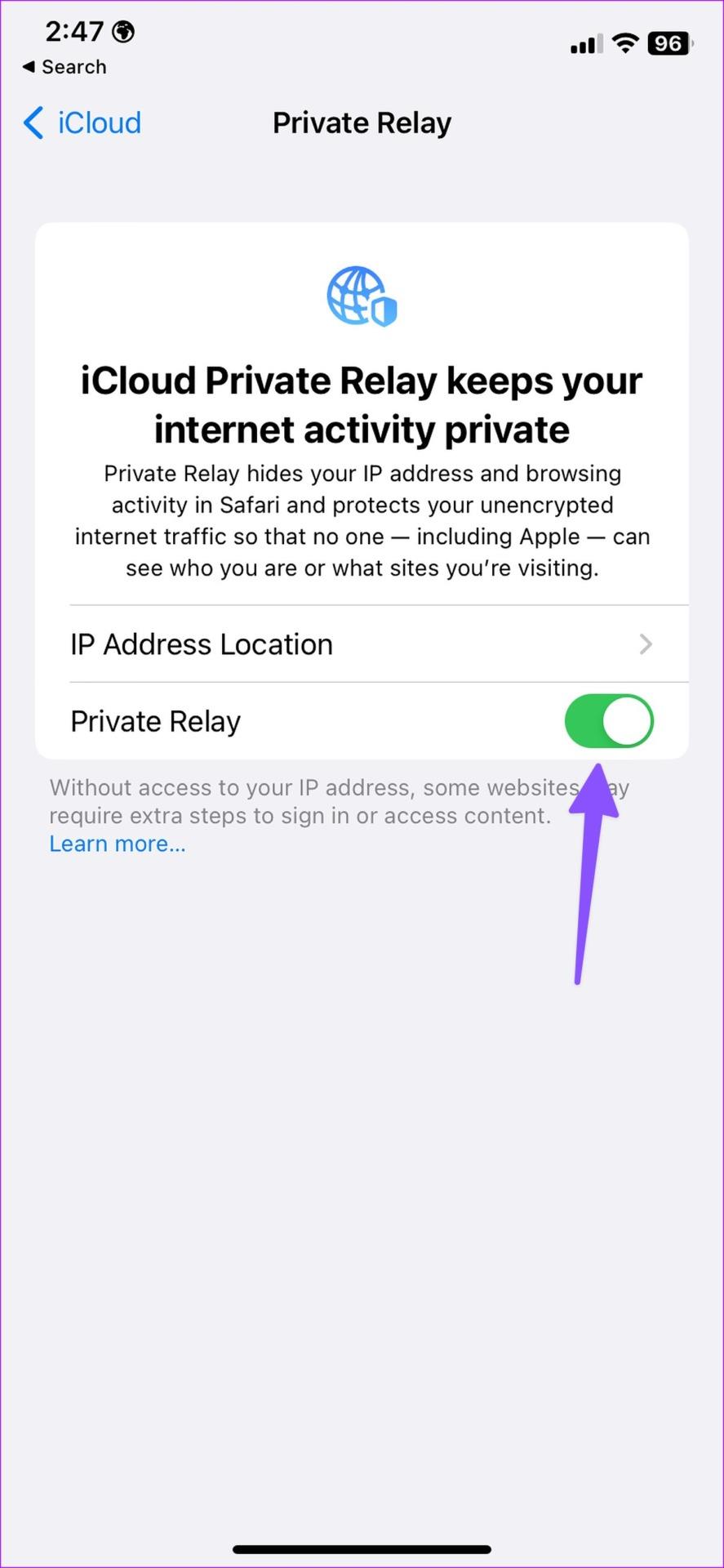
Mac
Passo 1: Clique no ícone da Apple na barra de menu e selecione Configurações do sistema no menu de contexto.
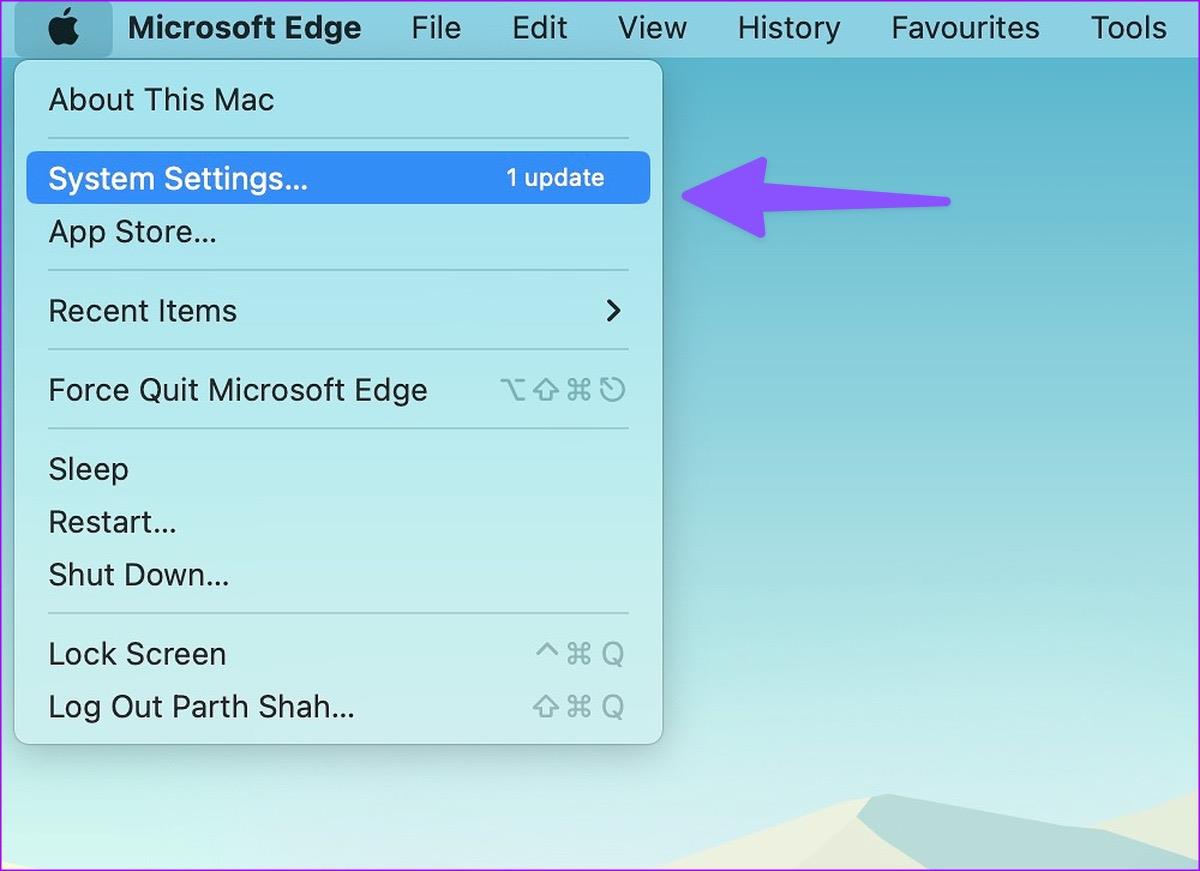
Passo 2: Quando a janela Configurações do sistema for aberta, selecione o nome do seu ID Apple na barra lateral esquerda. Em seguida, selecione iCloud no painel direito.
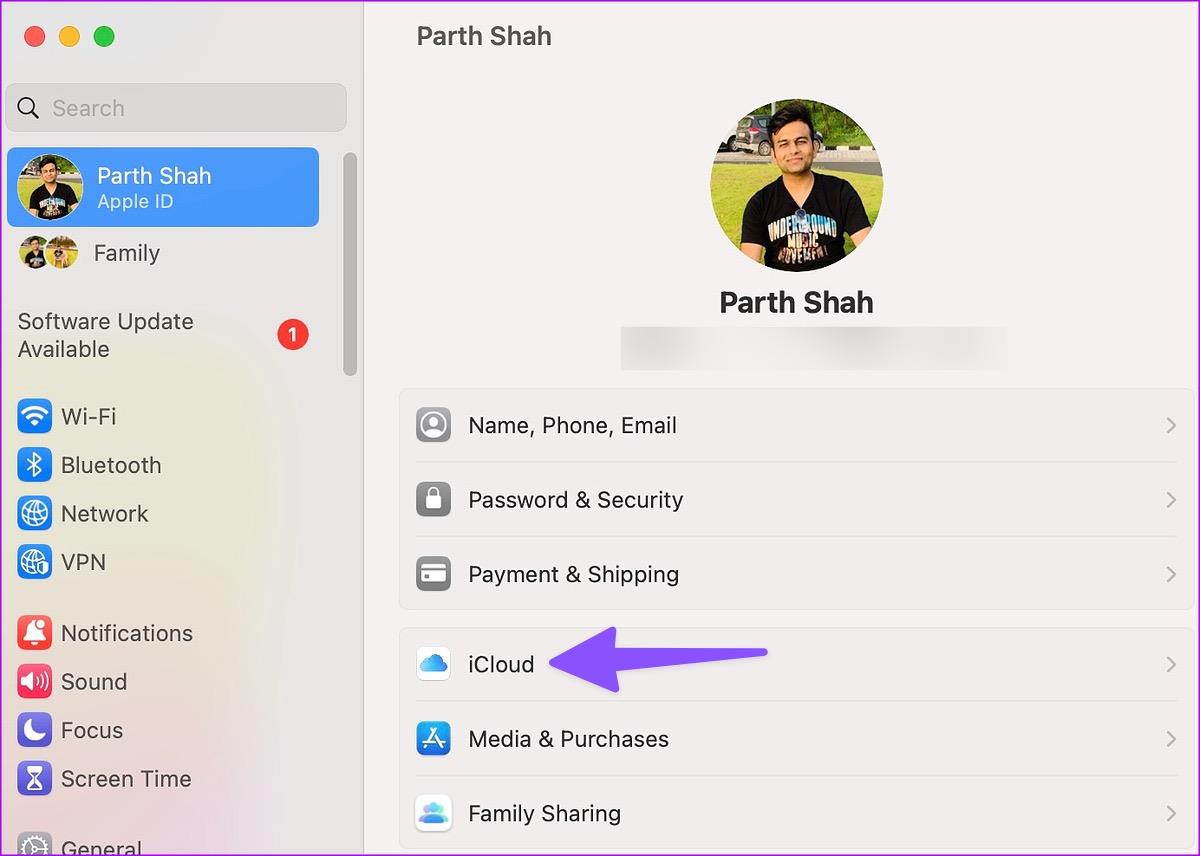
Etapa 3: Clique em Private Relay e desative-o no menu a seguir.
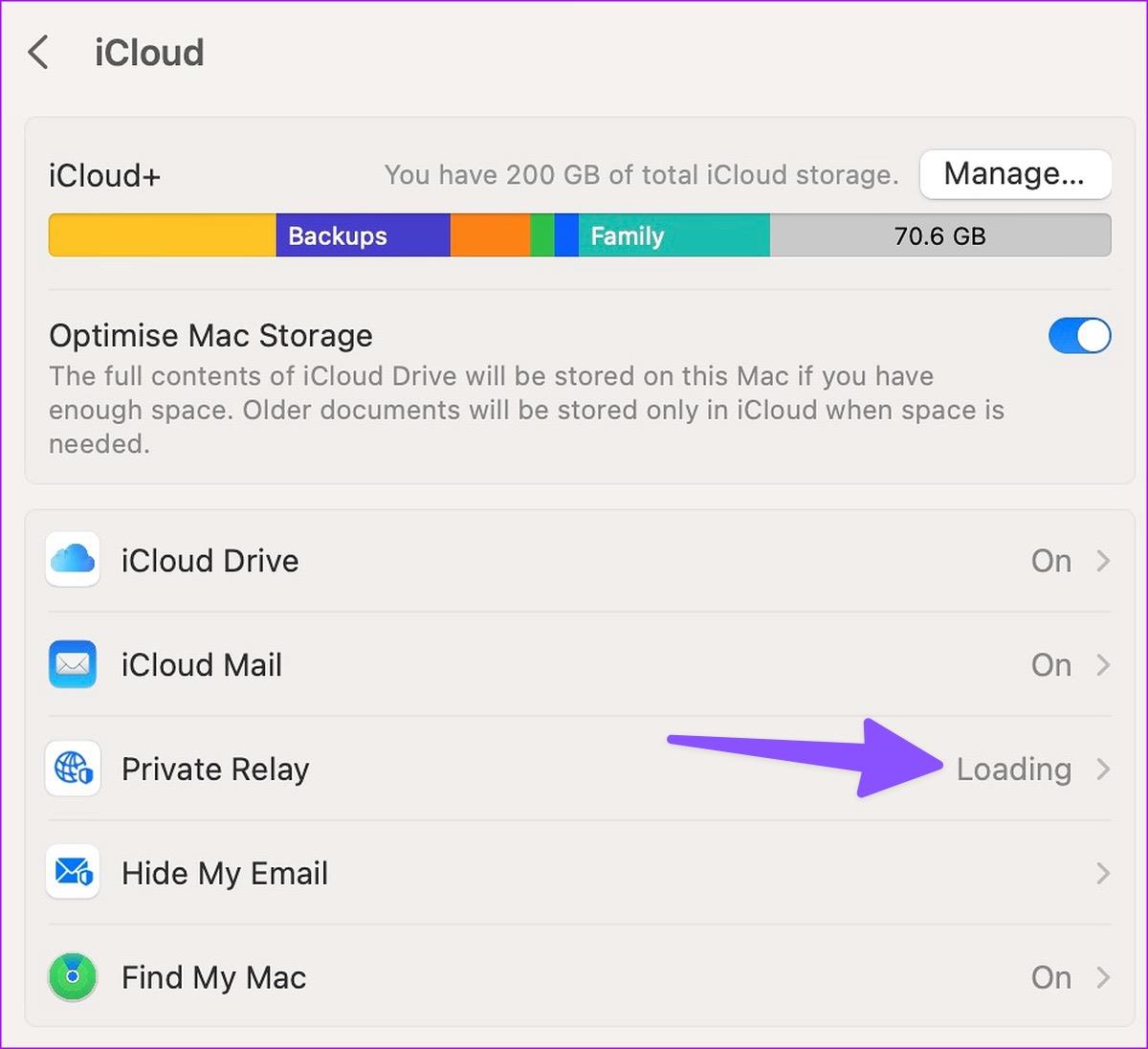
Você também pode desligar qualquer conexão VPN ativa no seu iPhone e Mac.
8. Feche outras guias do Safari
O Safari pode funcionar mal quando você tem dezenas de guias abertas no seu iPhone e Mac. Você deve fechar as guias desnecessárias do Safari e tentar carregar o Facebook novamente.
9. Atualize o sistema operacional
A Apple atualiza o navegador Safari por meio de versões do sistema operacional. Um navegador Safari desatualizado pode não carregar o Facebook corretamente.
iPhone e iPad
Passo 1: Abra o aplicativo Configurações para tocar em Geral. Selecione Atualização de software e instale o sistema operacional mais recente.
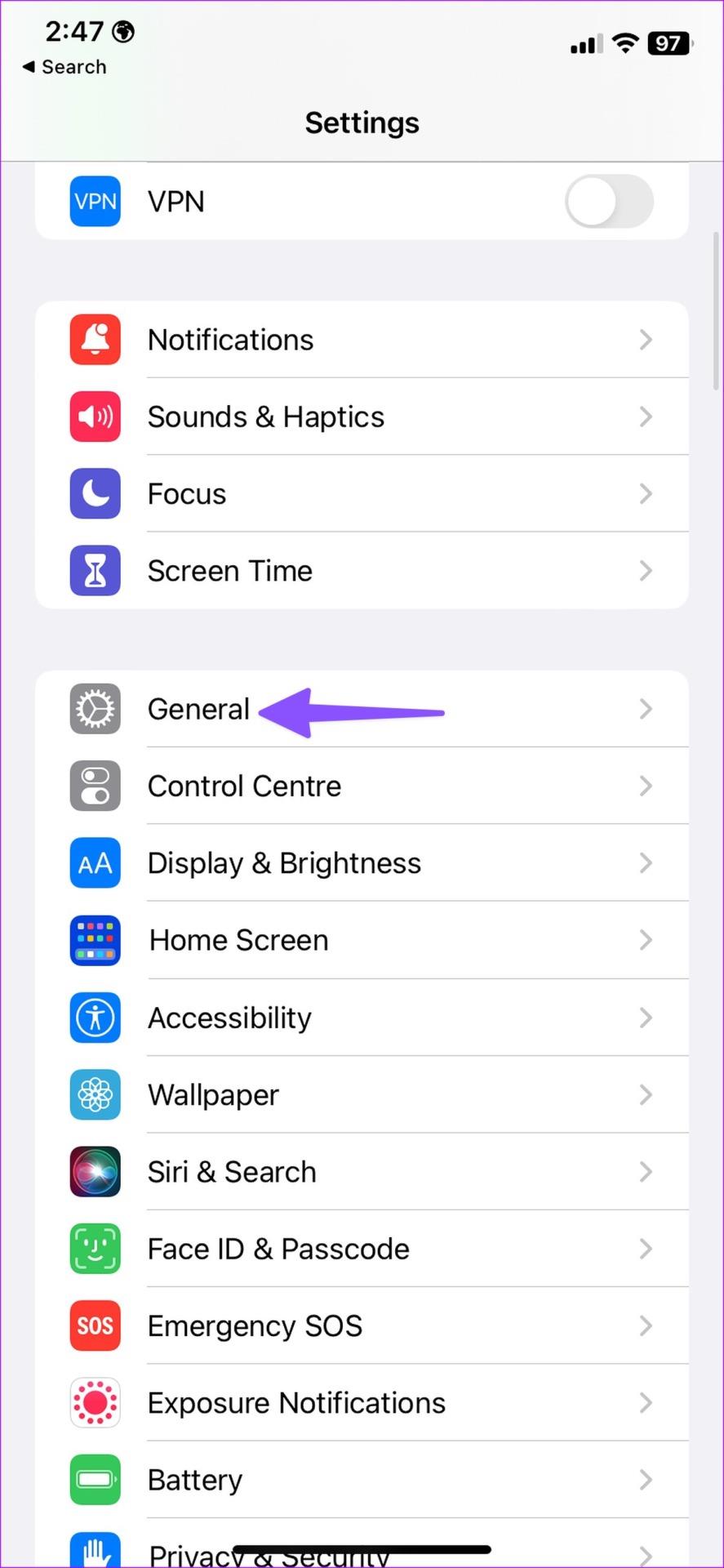
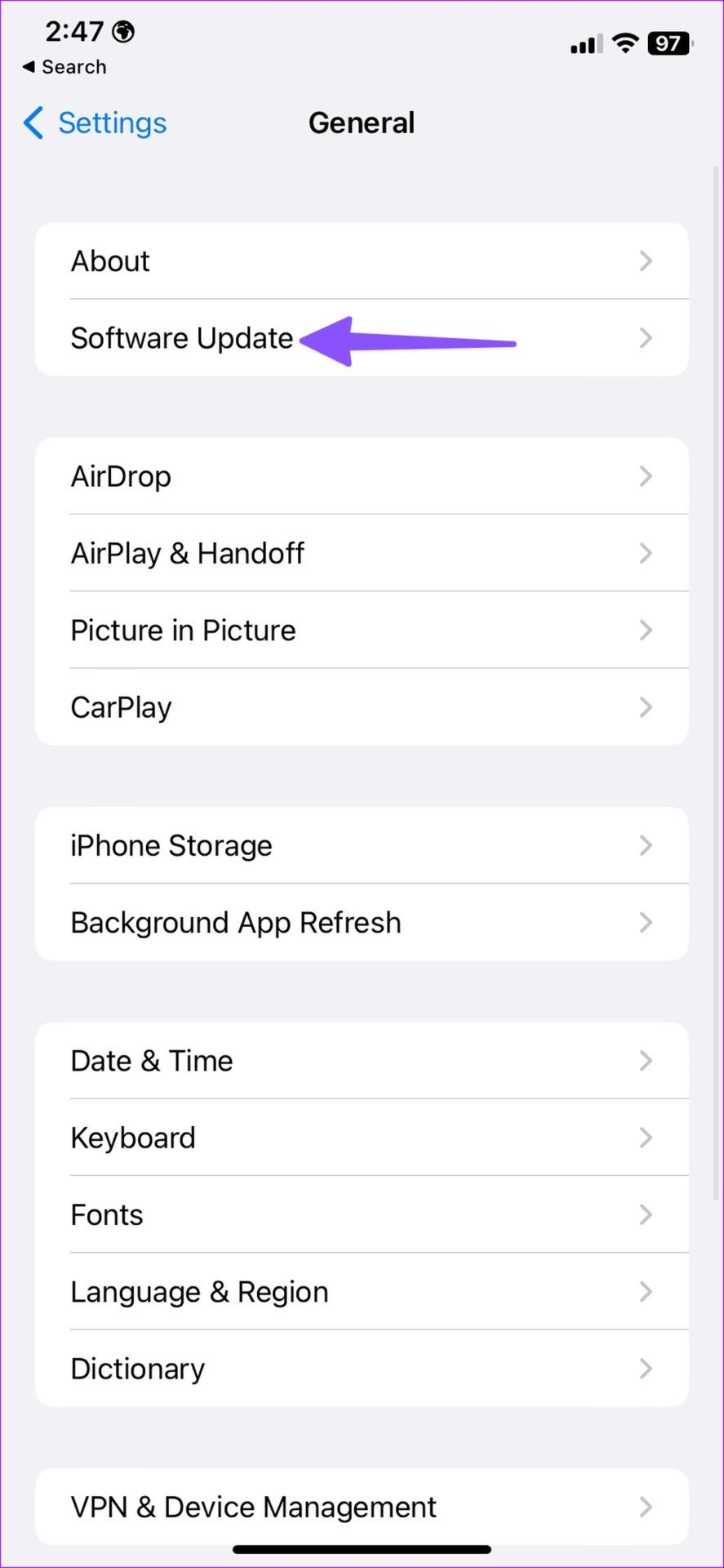
Mac
Passo 1: Clique no ícone da Apple na barra de menu e selecione Configurações do sistema no menu de contexto.
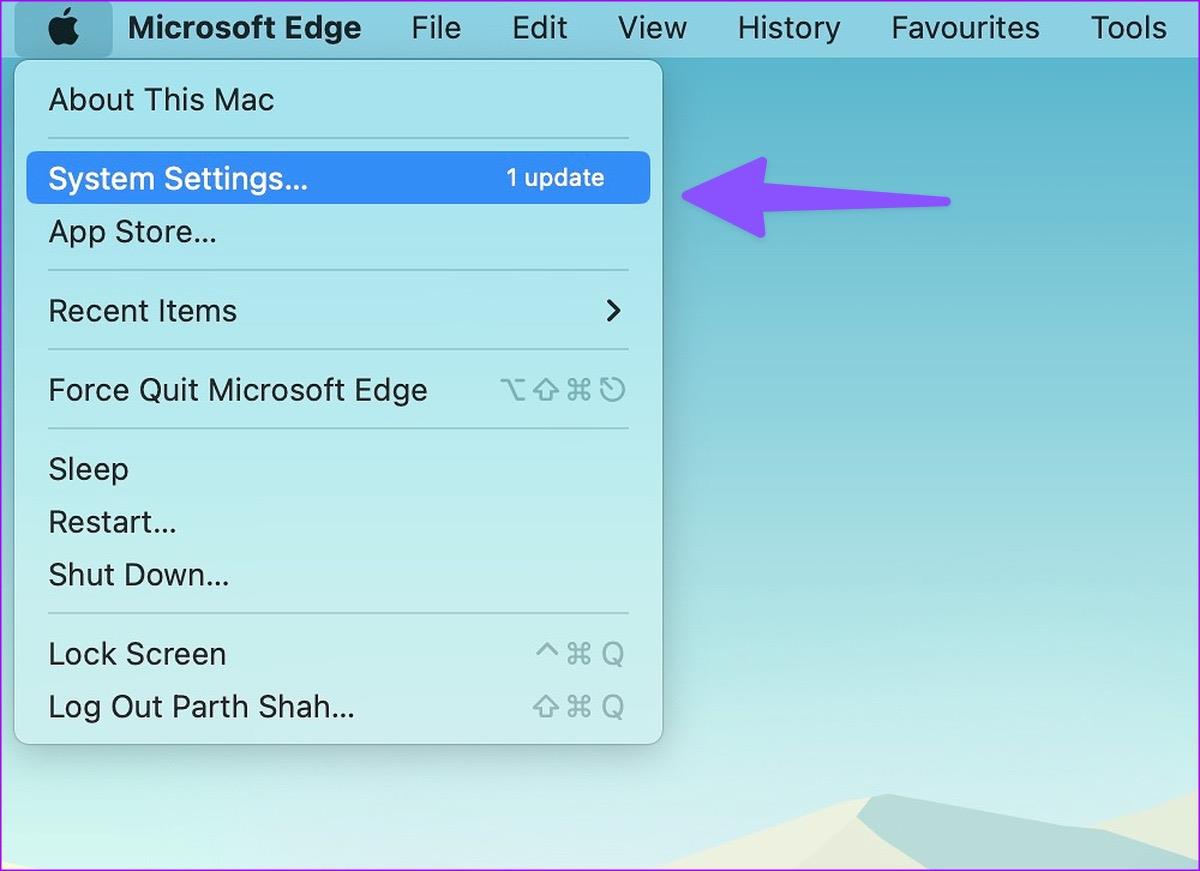
Passo 2: Selecione Geral na barra lateral esquerda e clique em Atualização de software para verificar se há atualizações pendentes.
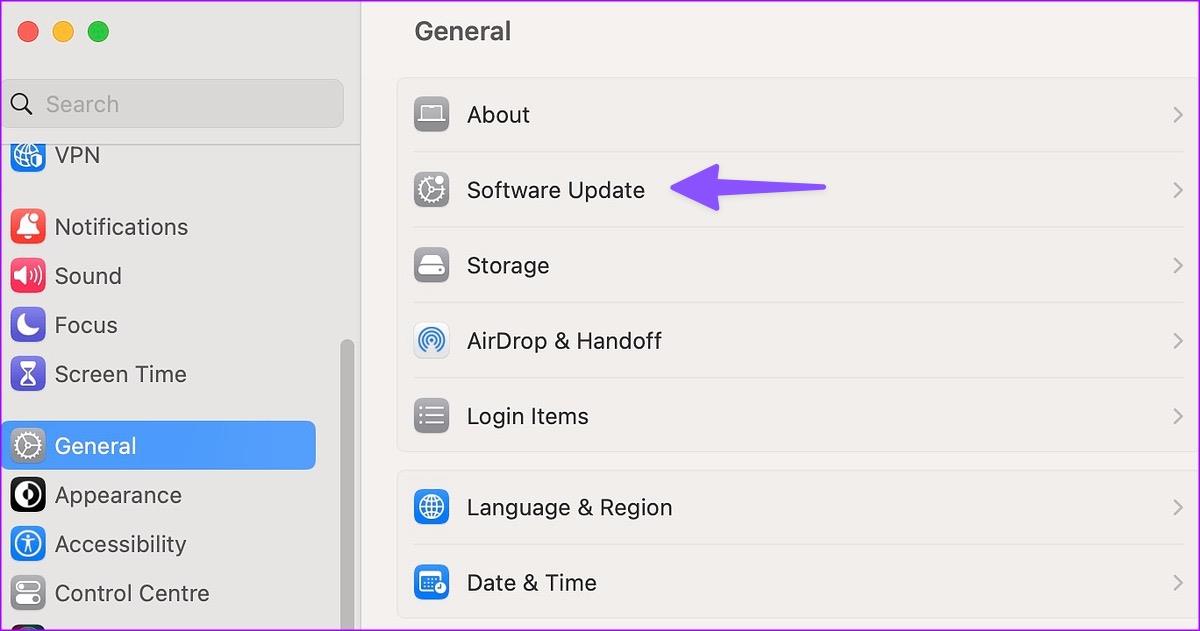
Baixe e instale todas as atualizações pendentes para o seu Mac e reinicie-o.
Acesse o Facebook no Safari
O Facebook não carregando no Safari pode confundi-lo momentaneamente. Você pode considerar mudar para o Google Chrome ou Microsoft Edge para acessar sua conta do Facebook. Mas se você adora usar o Safari para tudo, as soluções mencionadas acima irão ajudá-lo a colocar o Facebook no navegador.
Resolva um problema onde a tela do Apple iPhone ou iPad aparece ampliada e é muito grande para usar devido ao problema do iPhone preso na ampliação.
Aprenda como acessar o cartão SIM no iPad da Apple com este tutorial.
Neste post, cobrimos como resolver um problema em que a navegação de mapas e os recursos de GPS não funcionam corretamente no Apple iPhone.
Aprenda o que são arquivos com extensão AAE e como você pode abri-los em dispositivos Apple e Windows neste tutorial.
Descubra como otimizar as configurações da tela giratória do iPhone para uma experiência de usuário mais agradável, adaptando-se ao seu conteúdo e ao seu uso diário.
Sua conta foi desativada na App Store e iTunes? Aqui estão algumas dicas e soluções eficazes para recuperar sua conta Apple desativada.
A vibração não está funcionando no seu iPhone? Aqui estão algumas dicas que farão seu iPhone vibrar ao receber chamadas e alertas.
Quer reproduzir um vídeo ou mostrar fotos do iPhone para a TV Samsung? Confira quatro maneiras de espelhar a tela do iPhone na smart TV Samsung.
Se estiver usando o Apple Maps ou reservando um Uber, você precisa aprender como ativar a Localização precisa no iPhone para sua conveniência.
O WhatsApp continua travando ou não abre no seu iPhone? Vamos dar uma olhada em 10 maneiras fáceis que podem ajudá-lo a corrigir esse problema.






